Ako používať Spotify v počítačových hrách cez Xbox Game Bar v počítači so systémom Windows
Tento príspevok pomáha use Spotify in PC games using Game Bar in Windows 11/10 . Predtým, keď hráte nejakú hru v režime celej obrazovky vo Windows 11/10 a potrebujete použiť Spotify , musíte prepínať medzi hrou a Spotify pomocou Alt+Tab alebo použiť kláves Win na prístup k Spotify z hlavného panela(Taskbar) . To znamená, že si nemôžete vychutnať hranie hier a ovládanie Spotify bez prerušenia. Teraz je možné ovládať hudbu na Spotify , ako aj pokračovať v hraní hry v režime celej obrazovky vo Windows 11/10 . To bolo umožnené s novýmMiniaplikácia Spotify(Spotify widget) pridaná na herný panel Xbox(Xbox Game Bar) v systéme Windows 11/10.
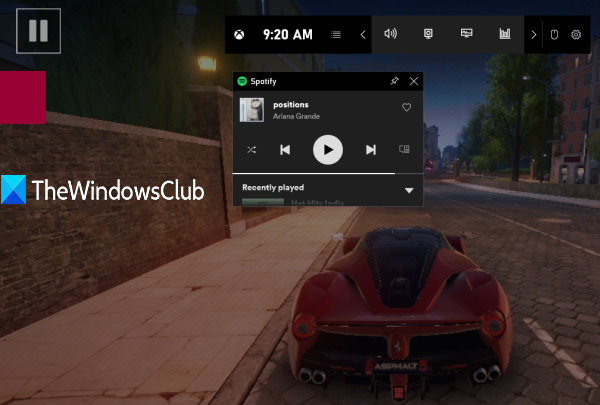
Keď je miniaplikácia Spotify pridaná a nakonfigurovaná na herný panel(Game Bar) , môžete prehrávať, pozastavovať skladbu, prepínať na nasledujúcu a predchádzajúcu skladbu, pridávať skladbu medzi obľúbené, náhodne prehrávať zoznam skladieb atď. bez toho, aby ste opustili hru, ktorú hráte. Ako môžete vidieť na obrázku vyššie, widget Spotify je viditeľný na ovládanie hudby počas hrania hry.
(Use Spotify)Počas hrania hry na celej obrazovke pomocou herného panela (Game Bar)používajte Spotify
Táto funkcia funguje pre desktopových klientov Spotify , ako aj pre aplikáciu Spotify dostupnú v obchode Microsoft Store(Microsoft Store) . Ďalšou dobrou vecou je, že miniaplikáciu Spotify môžete používať aj pri práci s inými aplikáciami. Ak chcete používať Spotify počas hrania hry v režime celej obrazovky, postupujte podľa týchto krokov:
- Stiahnite si a nastavte Spotify
- Spustite herný panel
- Prístup k ponuke miniaplikácií(Widget Menu)
- Kliknite na miniaplikáciu Spotify
- Prepojte svoj účet Spotify
- Spustite Spotify
- Spustite hru v režime celej obrazovky
- Prístup k hernému panelu
- Použite miniaplikáciu Spotify.
Najprv(First) si stiahnite a nastavte Spotify na počítači so systémom Windows 10, ak ste tak ešte neurobili.
Potom prepojte Spotify s Game Barom(Game Bar) . Na tento účel použite klávesovú skratku Win+G na otvorenie panela hier(Game Bar) . Herný panel(enable Game Bar) musíte povoliť , ak je zakázaný. Keď je herný panel(Game Bar) otvorený, kliknite na ikonu ponuky miniaplikácií(Widget Menu) a zobrazí sa zoznam dostupných miniaplikácií. Kliknite(Click) na miniaplikáciu Spotify(Spotify widget) .

Otvorí sa okno, v ktorom musíte kliknúť na tlačidlo PREPOJIŤ ÚČET(LINK ACCOUNT) . Teraz zadajte svoje poverenia Spotify , aby ste sa prihlásili do svojho účtu Spotify a prepojili ho s Xbox Game Bar .
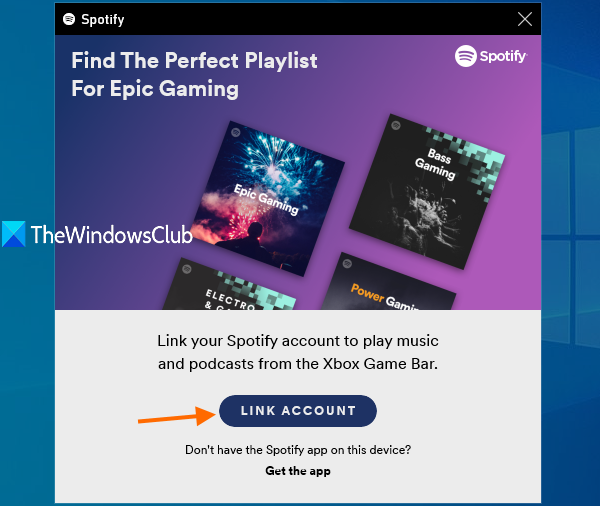
Keď sa herný panel(Game Bar) úspešne pripojí k vášmu účtu Spotify , uvidíte malú miniaplikáciu Spotify s tlačidlom (Spotify)Spustiť(Launch) . Toto tlačidlo môžete použiť na otvorenie Spotify alebo to urobiť neskôr.

Teraz spustite nejakú hru a zahrajte si ju v režime celej obrazovky. Potom otvorte herný panel(Game Bar) kedykoľvek budete chcieť a otvorí sa miniaplikácia Spotify . Ak nie je otvorená, otvorte ju kliknutím na ikonu miniaplikácie Spotify v ponuke (Spotify)miniaplikácií(Widget) alebo ju môžete vidieť v zozname pridaných miniaplikácií. Použite ho na prepnutie na nasledujúcu skladbu, predchádzajúcu skladbu atď.
Už nie je potrebné prepínať medzi Spotify a hrou.
Dúfam, že tento príspevok pomôže pri používaní Spotify pri hraní hry pomocou herného panela(Game Bar) v Windows 11/10 .
Related posts
Ovládajte hudbu na Spotify pri hraní hier pomocou Xbox Game Bar
Ako spustiť Xbox Party na Windows PC pomocou Xbox Game Bar
Táto aplikácia nemôže otvoriť chybu pre aplikácie Fotografie, Xbox Game Bar, Kalkulačka atď
Ako pripnúť miniaplikáciu Xbox Game Bar na obrazovku počítača so systémom Windows 10
Ako otvoriť prekrytie Xbox? Čo je skratka Xbox Game Bar?
Opravte chybu hry [201], nie je možné otvoriť dátové súbory v LOTRO
Stiahnite si UFO Alien Invasion pre Windows PC ZDARMA
Najlepšie aplikácie Fashion Game pre Windows 10
Ako hrať hry Xbox Game Pass na počítači
Xbox Game Pass nefunguje v systéme Windows 11/10
Najlepší bezplatný softvér na zálohovanie hier pre Windows PC
Opravte chybový kód 0x80242022 pri inštalácii hier Xbox na PC so systémom Windows
Xbox Game Bar nefunguje. 3 spôsoby, ako to opraviť v systéme Windows -
Opravte kód chyby Epic Games IS-MF-01 a LS-0009 v systéme Windows 11/10
Ako pripojiť ovládač PS4 k počítaču so systémom Windows pomocou Bluetooth
Game Downloader pre Windows PC stiahne viac ako 100 bezplatných hier
Ako odstrániť okno Xbox Game Speech Window?
Priečinok opráv neexistuje – chyba pôvodu na počítači so systémom Windows
Oprava online prihlásenia je momentálne nedostupná – chyba pôvodu na počítači so systémom Windows
Ako používať emulátor mGBA Game Boy Advance pre Windows PC
